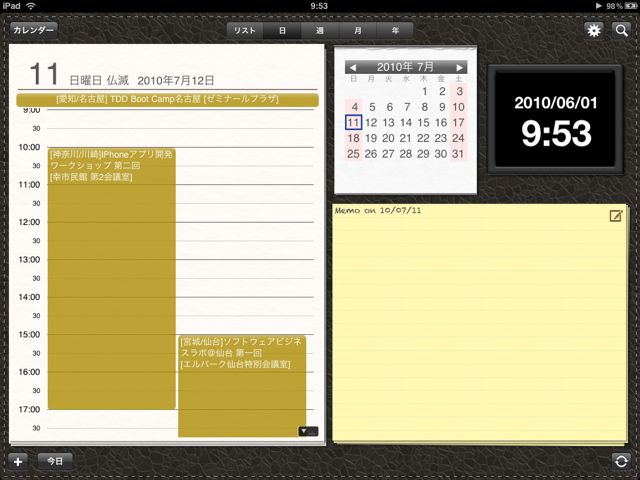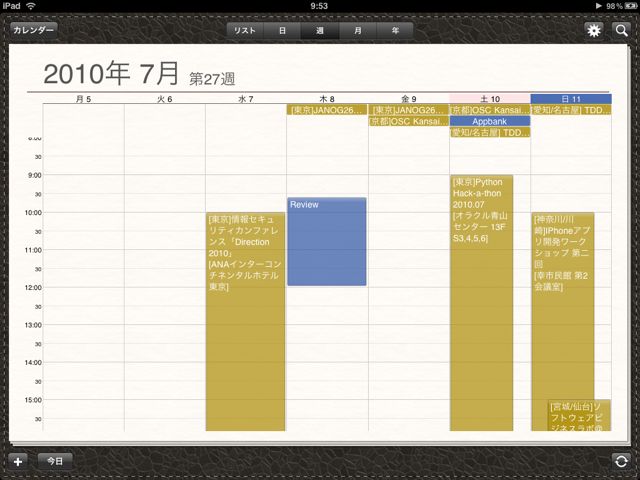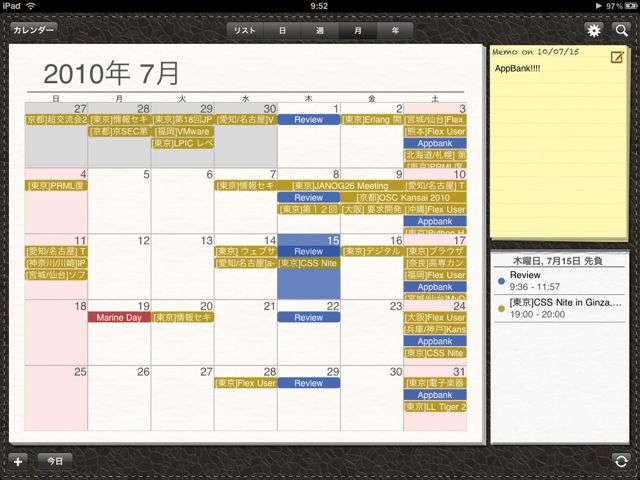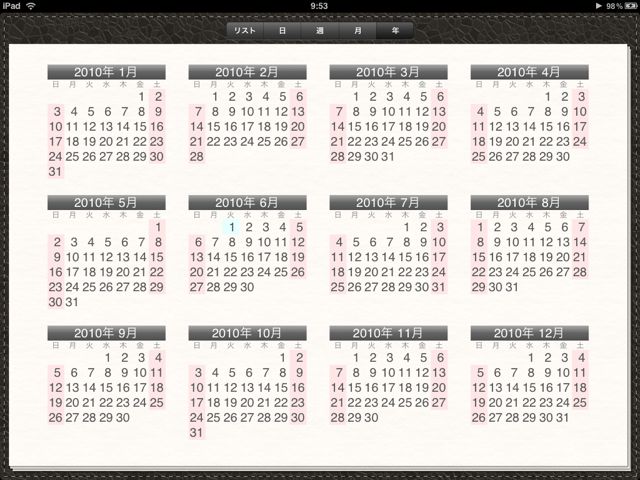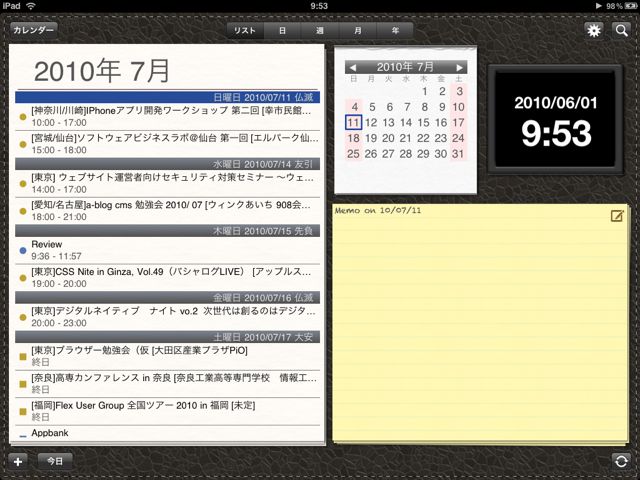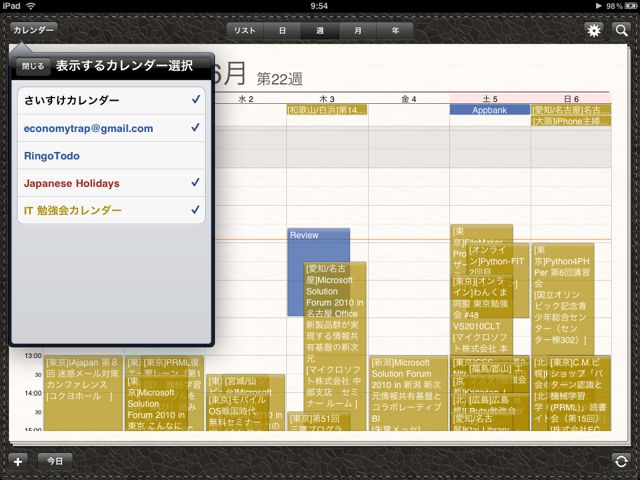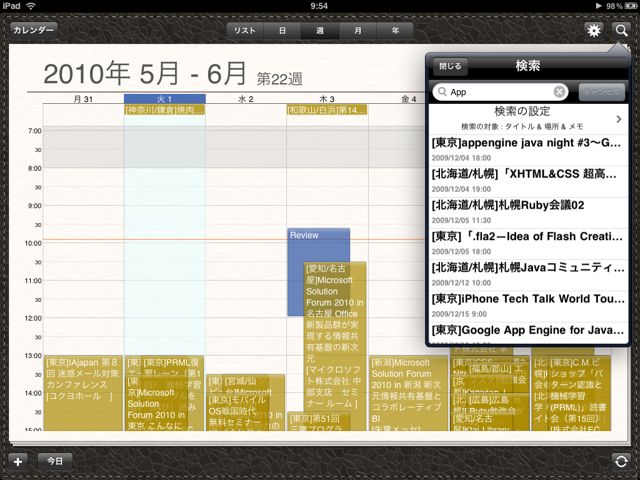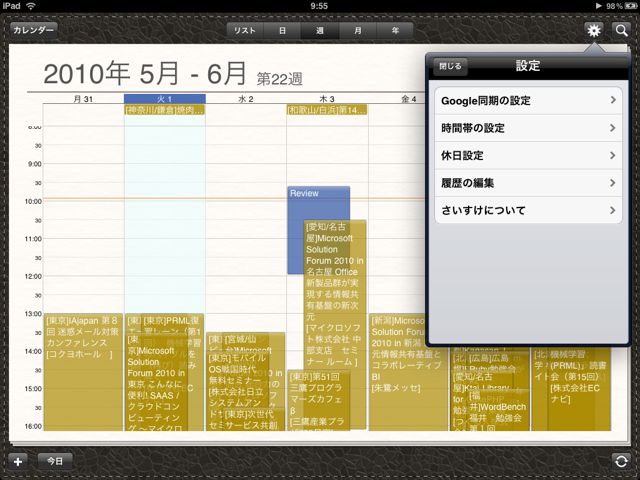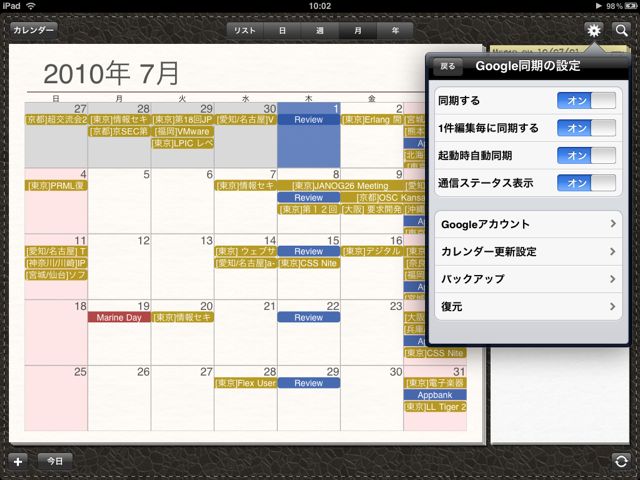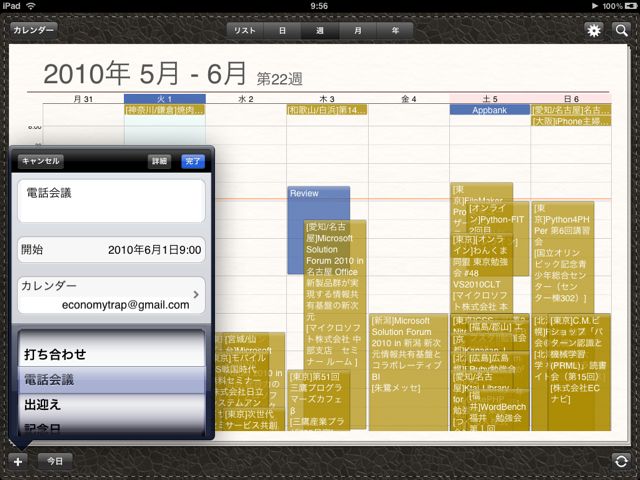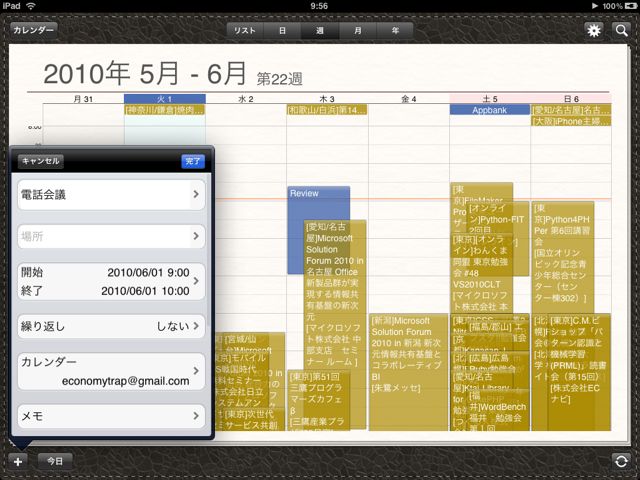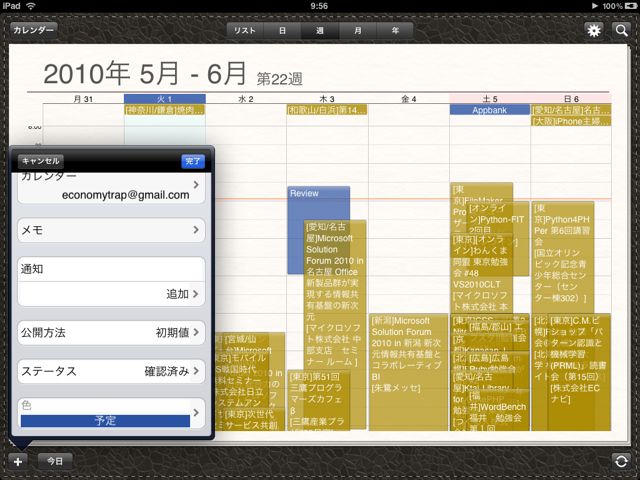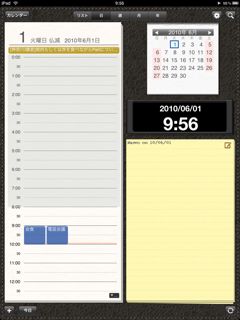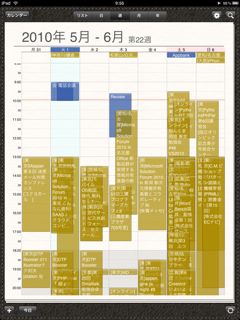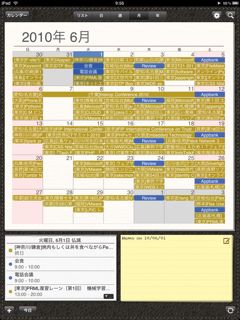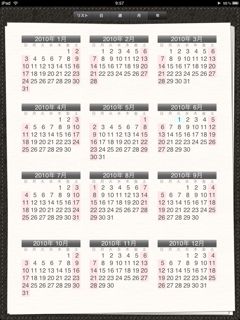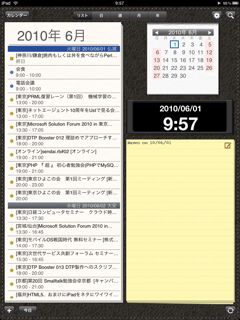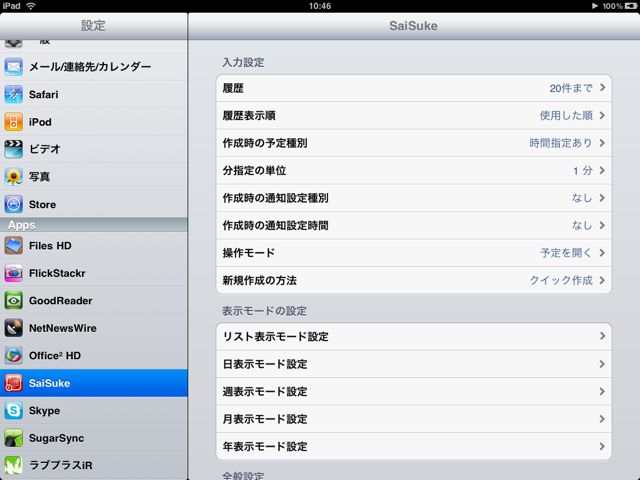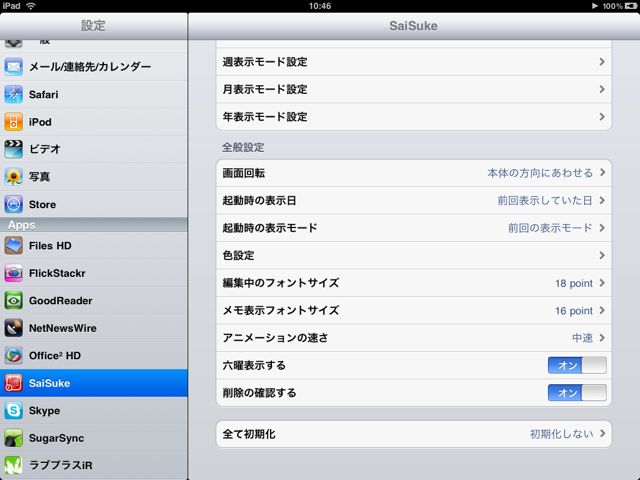さいすけ愛好者の皆さま、お待たせしました。iPhone版さいすけに続き、さいすけ for iPad (Google Calendar™ Sync)
の登場です。iPad標準の「カレンダー」よりサクサク使えます。
とにかく細かい所の作り込みが素晴らしいです。
日・週・月・年そしてリスト表示の洗練されたデザインはいわずもがな。予定を作成する際、今までに入力した履歴から選ぶことで文字入力を省力化できる履歴入力機能、各種ショートカットや新規作成ボタンの場所といった細かいポイントがイチイチGood Job。「日表示」画面に時計が表示されているところも素晴らしいです。
長らくカレンダーアプリを作り続けてきた匠の技がキラリと光るデキになっています。標準カレンダーでは設定が難しい「複数カレンダーの表示」が簡単にできるところも素晴らしいですね。
では、早速アプリをみていきましょう。
iPadにのみ対応しているアプリです。
まずは「日」表示。左にスケジュール、右にカレンダー、時計、そしてメモが表示されています。いやー、ここで「時計」をしっかり配置している所は素晴らしいですよね!芸が細かい!
こちらは週表示。見やすくて泣けます。
こちらは月表示。右に、選択している日付のメモとスケジュールが表示されています。
年表示。こちらは滅多に使わなそうではありますが。
そして最後にリスト表示。日表示に似ていますが、その月の予定が全て表示されています。
左上から、表示するカレンダーを選択できます。これはマジで良い!!標準のカレンダーにはできないからなあ。標準のカレンダーでも同期は可能になったようです。近日中に、解説記事をアップ致しますのでお待ちください。
検索機能も充実。さくさくです。
また、設定もいくつか設定可能です(ほとんどの設定は、iPadの設定画面からできます)。
少なくとも、Google同期の設定だけはしっかりやりましょうね。
こちらは予定の入力方法。わかります?予定を入力する際に、下部から選べるようになっています。これが「履歴入力機能」です。これはかなり便利だと思います。また、予定入力画面上部に「詳細」というボタンがありますが、こちらをタップすると・・・
細かく予定を入力することができます。いいですね。
詳細予定の下はこんな感じです。
もちろん、縦にスケジュールを表示させることもできます!個人的には「横」派ですが、縦でも全く同じように使えます。
縦表示。
年間カレンダー縦表示。
細かい設定はiPadの設定から設定しましょう!お好みに応じて設定でOKですが、よく利用する表示モードは自分用に微調整をしておきましょう。
「画面回転」は横に固定してもいいかもしれませんね。あとはお好みで!!
以上です!
いやー、完成度の高いアプリだと強く思いました。
- 販売会社URL:Saisuke for iPhone
- 参考価格:1200円
- 仕事効率化(Productivity)
- 執筆時のバージョン:1.00